O clicker automático não funciona no jogo no PC com Windows
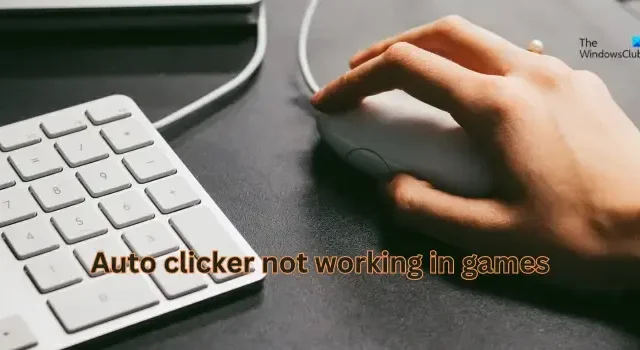
Se o software do clicker automático não funcionar durante os jogos no PC, esta postagem o ajudará a resolver o problema. Um clicker automático do mouse é um programa útil que permite automatizar cliques do mouse e usar a entrada gravada conforme os requisitos. No entanto, alguns usuários relataram que não podem usar o clicker automático nos jogos.
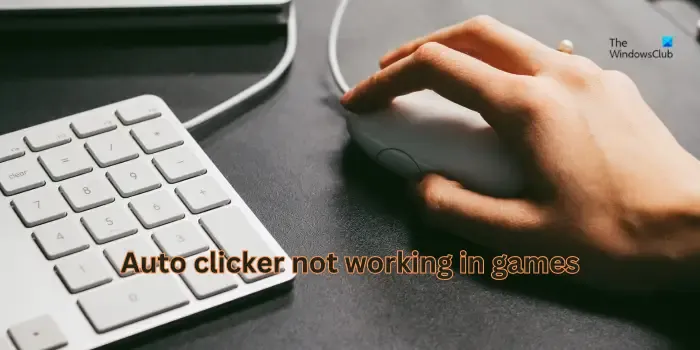
Por que meu clicker automático não está funcionando?
Uma das principais razões pelas quais o seu clicker automático não funciona no seu PC é que o jogo alvo não permite a automação de ações e, portanto, proíbe o uso de clickers automáticos. Outras razões para isso podem ser a falta de direitos de administrador, o uso de uma versão desatualizada do aplicativo e a instalação corrompida.
O clicker automático não funciona no jogo no PC com Windows
Se o seu software auto clicker não estiver funcionando em jogos no seu PC com Windows 11/10, aqui estão os métodos para corrigir o problema:
- Comece com algumas verificações preliminares.
- Execute o clicker automático como administrador.
- Certifique-se de que as configurações do clicker automático estejam corretas.
- Atualize o aplicativo clicker automático.
- Reinstale o clicker automático.
- Mude para um clicker automático diferente.
1] Comece com algumas verificações preliminares
Antes de começar com as correções avançadas, certifique-se de que o jogo no qual você está tentando usar o clicker automático permite o uso de tais programas. Muitos jogos, como os jogos da Blizzard Entertainment, proíbem macros, cliques automáticos, pressionamentos de teclas e outros softwares de automação. Portanto, verifique isso e confirme se o seu jogo permite o uso de programas autoclick.
Também pode ser o seu software antivírus que está bloqueando o autoclicker. Portanto, se o cenário for aplicável, você também pode tentar desabilitar temporariamente o software antivírus e ver se o problema foi resolvido.
Os autoclickers podem não funcionar no modo de tela cheia ou ao usar sobreposições em alguns jogos. Portanto, nesse caso, você pode tentar executar o jogo em modo de janela e verificar se o problema foi corrigido. Além disso, desative as sobreposições e veja se isso ajuda.
2] Execute o clicker automático como administrador
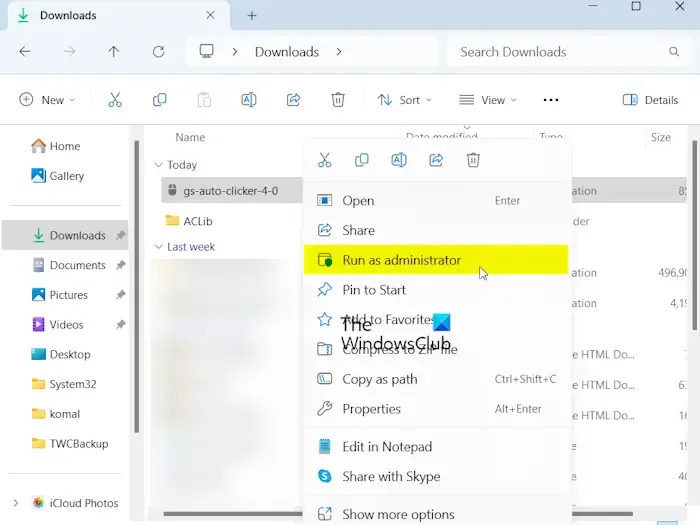
A próxima coisa que você pode fazer para corrigir o problema é iniciar o software auto clicker com privilégios de administrador. A falta de permissões necessárias para executar o programa pode estar causando o problema. Além disso, alguns usuários afetados relataram que abrir o autoclicker como administrador os ajudou a corrigir o problema. Então, você pode tentar fazer o mesmo e verificar se funciona. Veja como:
- Primeiro, feche o software auto clicker e localize o atalho na área de trabalho ou o arquivo executável principal.
- Agora, clique com o botão direito no atalho ou executável e escolha a opção Executar como administrador no menu de contexto.
Agora você pode verificar se o problema foi resolvido ou não.
3] Certifique-se de que as configurações do clicker automático estejam corretas
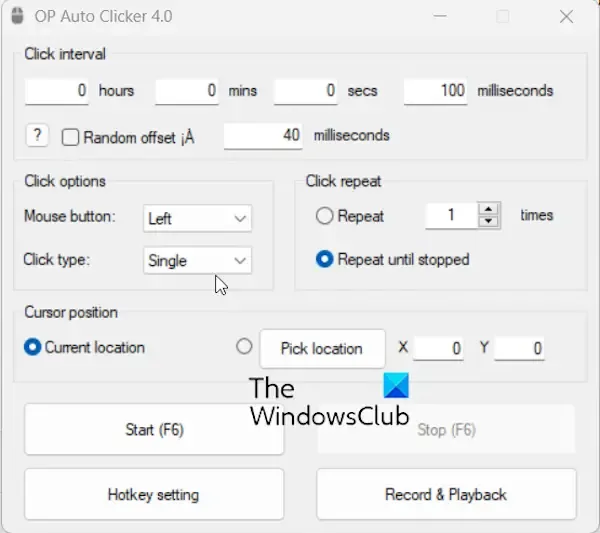
Podem ser as configurações do clicker automático que estão causando o problema. Portanto, certifique-se de ter definido as configurações do aplicativo corretamente.
Por exemplo, se você estiver usando o OP Auto Clicker, certifique-se de definir corretamente o intervalo de cliques, opções de clique, posição do cursor, configurações de teclas de atalho e outras opções.
Você também pode tentar redefinir as configurações do autoclicker usando a opção dedicada e verificar se isso ajuda.
4]Atualize o aplicativo clicker automático
Esse problema pode resultar do uso de uma versão desatualizada do aplicativo auto clicker. Se este cenário se aplicar a você, você pode atualizar seu aplicativo auto clicker para a versão mais recente e verificar se o problema foi resolvido.
Você pode verificar se há atualizações de software disponíveis no site oficial do clicker automático que você está usando. Ou, se houver um menu Ajuda em seu aplicativo, veja se há uma opção para instalar atualizações de aplicativos e use-a.
5]Reinstale o clicker automático
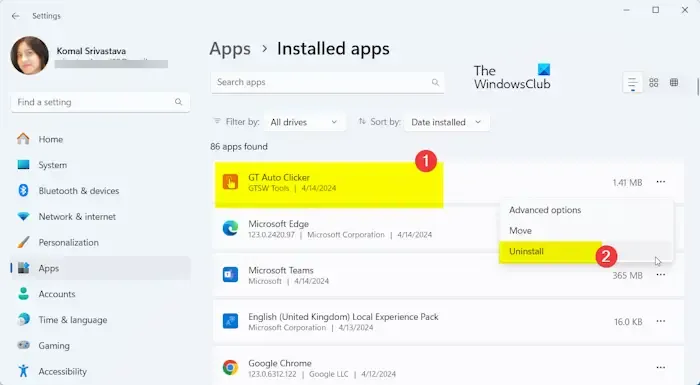
Se o problema persistir, a instalação do software autoclick provavelmente está com defeito ou corrompida. Portanto, você pode tentar instalar uma nova cópia do clicker automático em seu PC e ver se isso ajuda. Aqui estão as etapas para fazer isso:
Em primeiro lugar, feche todas as instâncias em execução do aplicativo autoclicker problemático usando o Gerenciador de Tarefas.
Agora, abra o aplicativo Configurações usando Win + I e vá para a seção Aplicativos > Aplicativos instalados .
Em seguida, localize o aplicativo autoclicker que deseja remover e clique no botão do menu de três pontos associado a ele. Em seguida, escolha a opção Desinstalar e prossiga com as instruções na tela para concluir o processo.
Quando terminar, você pode reiniciar o PC, baixar a versão mais recente do aplicativo de clique automático e instalá-lo no computador para verificar se o problema foi resolvido.
6]Mude para um clicker automático diferente
Existem vários programas gratuitos de clique automático do mouse disponíveis para Windows que você pode usar em jogos. Portanto, se algum não estiver funcionando corretamente, você pode tentar um autoclicker alternativo e verificar se funciona. Auto Mouse Clicker, OP Auto Clicker, GT Auto Clicker e AutoMouse são alguns bons softwares de clique automático gratuitos que você pode usar.
Como faço para que meu clicker automático OP funcione?
OP Auto Clicker é um programa de clique automático gratuito para Windows. Você pode simplesmente baixá-lo da Microsoft Store e começar a usá-lo. Ele também fornece uma versão do instalador que você pode baixar do site oficial e executar sempre que necessário. Depois de iniciado, você pode configurar o tempo entre cada clique, botão a clique, posição do cursor e outros eventos para automatizar os cliques do mouse.


Deixe um comentário